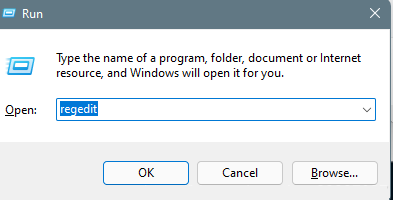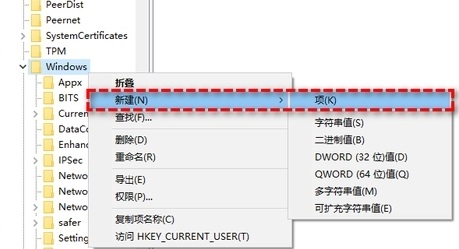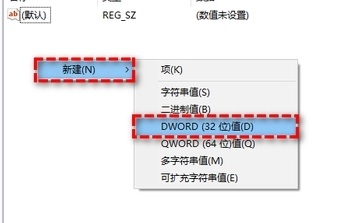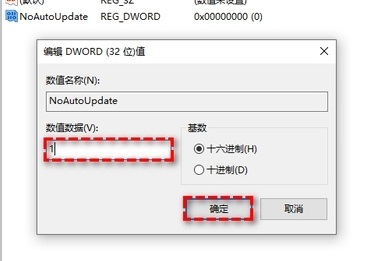win11永久关闭系统更新
时间:2024-03-18 | 作者: | 阅读:0win11永久关闭系统更新:
1、我们可以按住“win+r”打开运行界面,然后输入“regedit”打开注册编辑表。
2、然后按照以下路径打开HKEY_LOCAL_MACHINESOFTWAREPoliciesMicrosoftWindows。
3、接着右键windows文件夹,然后依次打开“新建”,“项”,将其命名为“windowsupdate”。
4、接着我们右键单击刚刚新建的windowsupdate文件夹,选择新建,然后再点击项,将其命名为au。
5、在刚刚新建的au文件夹中右侧空白的地方右键并且选择“新建”,然后点击“DOWORD(32位)值”,将其命名为NoAutoUpdate。
6、我们双击刚刚新建的NoAutoUpdate,将数据从0改为1,点击“确定”。
7、最后关闭注册表,重启就可以彻底关闭了。
方法二:
1、按住键盘的win+r,打开运行界面。
2、输入sercices.msc按住enter打开服务界面。
3、接着我们在右侧的列表中找到“Windows Update”双击进入详细的属性页面。
4、接着将启动类型配置改为“禁用”。
5、然后点击应用,接着点击确定就可以关闭自动更新了。
来源:https://www.somode.com/course/42004.html
免责声明:文中图文均来自网络,如有侵权请联系删除,心愿游戏发布此文仅为传递信息,不代表心愿游戏认同其观点或证实其描述。
相关文章
更多-

- win11关闭自动更新的详细步骤
- 时间:2025-08-11
-

- 电脑更新win11后连不上网了
- 时间:2024-02-02
-

- win11麦克风开了权限无法用
- 时间:2024-02-02
-

- 玩cf配置足够但很卡顿win7
- 时间:2024-02-02
-

- windows11怎么激活系统
- 时间:2024-02-02
-

- 电脑怎么连校园网免认证
- 时间:2024-02-01
-

- 电脑名字怎么修改
- 时间:2024-02-01
-

- Win11系统怎么磁盘分区
- 时间:2024-02-01
大家都在玩
大家都在看
更多-
- SKS夜灯皮肤获取攻略 和平精英SKS夜灯皮肤怎么获取
- 时间:2025-12-02
-

- 小人国大冒险
- 时间:2025-12-02
-

- 迷你世界方块图鉴大全2026版
- 时间:2025-12-02
-

- 超劲爆什么时候出 公测上线时间预告
- 时间:2025-12-02
-

- 炉石传说酒馆战棋新随从飞行专家效果介绍
- 时间:2025-12-02
-

- 炉石传说酒馆战棋新随从戏剧鱼人效果介绍
- 时间:2025-12-02
-
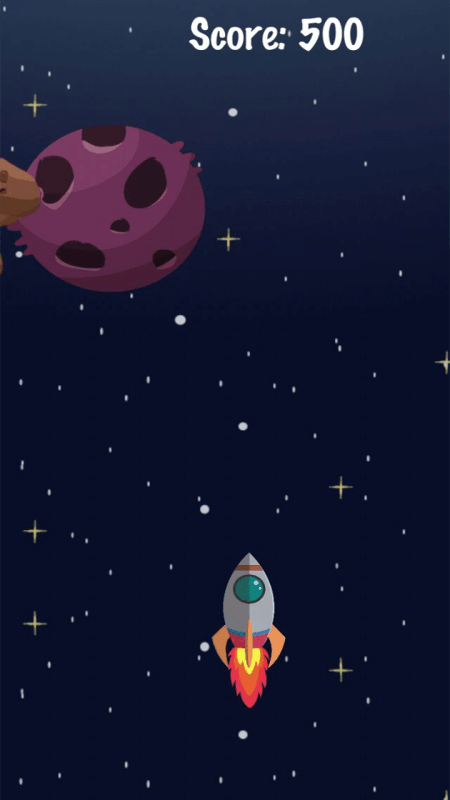
- 休闲的星辰游戏在哪里
- 时间:2025-12-02
-
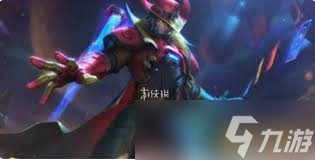
- 金铲铲s15瑟提技能是什么
- 时间:2025-12-02